
【画像付き】CapCutで音声のノイズ除去を行う方法を紹介!
CapCut(キャップカット)は、無料で高機能の動画編集アプリです。
CapCutには音声のノイズを除去できる機能が備わっており、簡単にノイズ除去を行うことが可能となっています。
今回は、CapCutで音声のノイズ除去を行う方法を紹介します。
音声のノイズ除去を行う方法
CapCutで音声のノイズ除去を行う場合、音声編集のツールバーにある「ノイズを除去」という機能を使用します。
なお、2024年にて「ノイズを除去」の機能はCapCut Pro限定の機能となり、無料版では使用できなくなっています。
音声のノイズの除去はクリップ単位で行うことが可能なため、クリップを分割することで部分的にノイズを除去することも可能です。
それでは、音声のノイズ除去の方法を画像を用いて紹介します。
動画クリップから音声をして抽出していない場合、「オーディオを抽出」を選択して音声のレイヤーを作成しましょう。
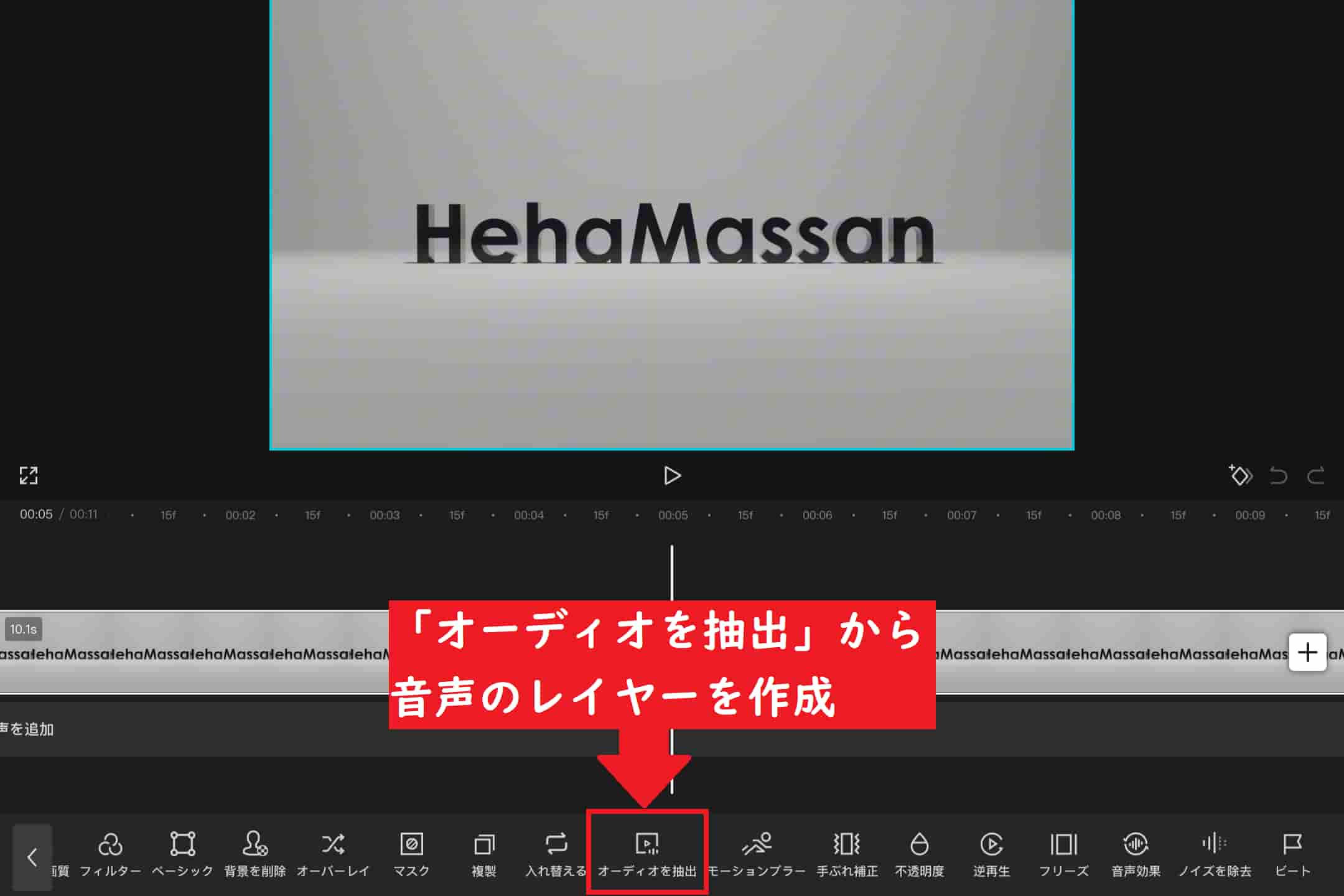
抽出した音声のレイヤーをタップしましょう。
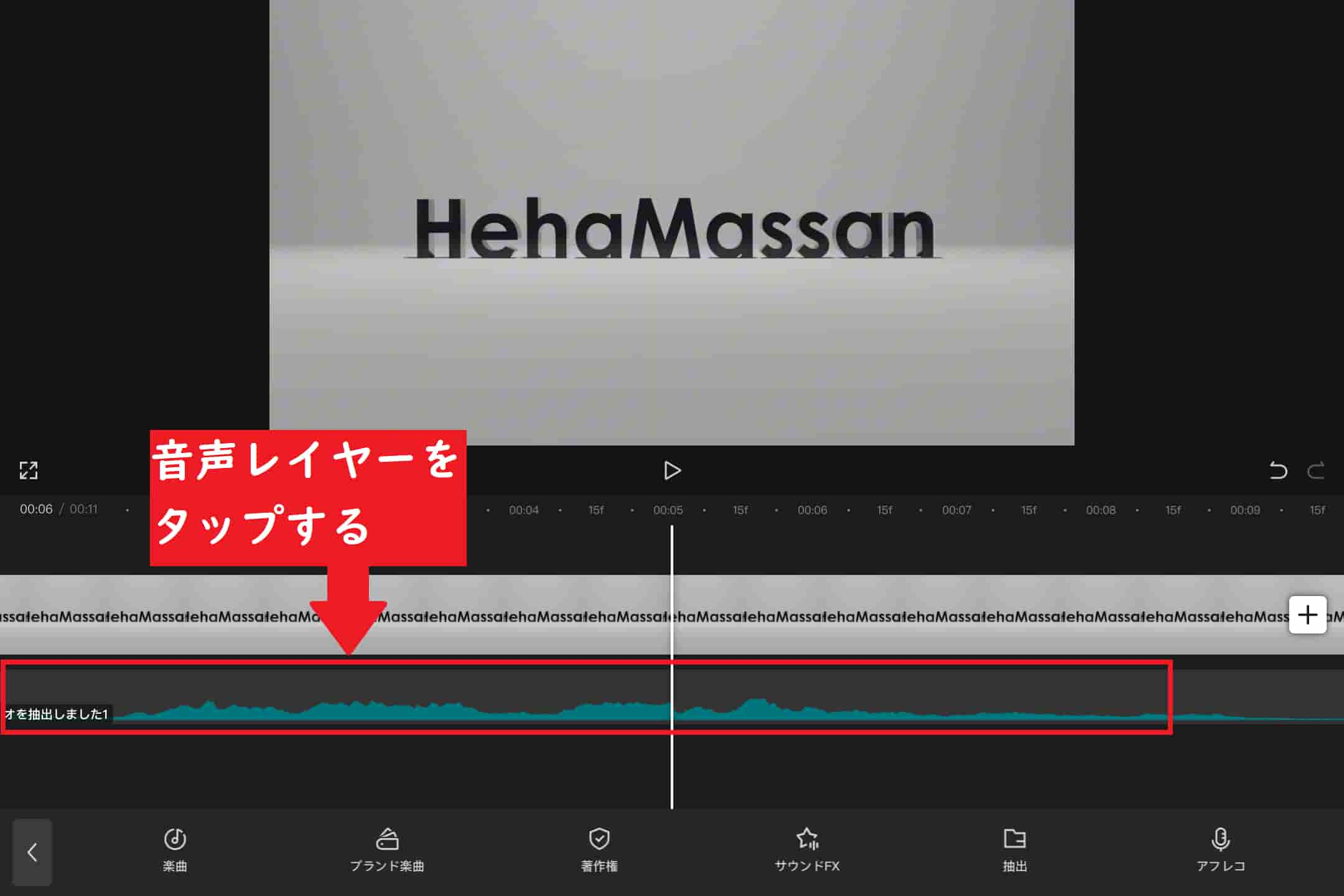
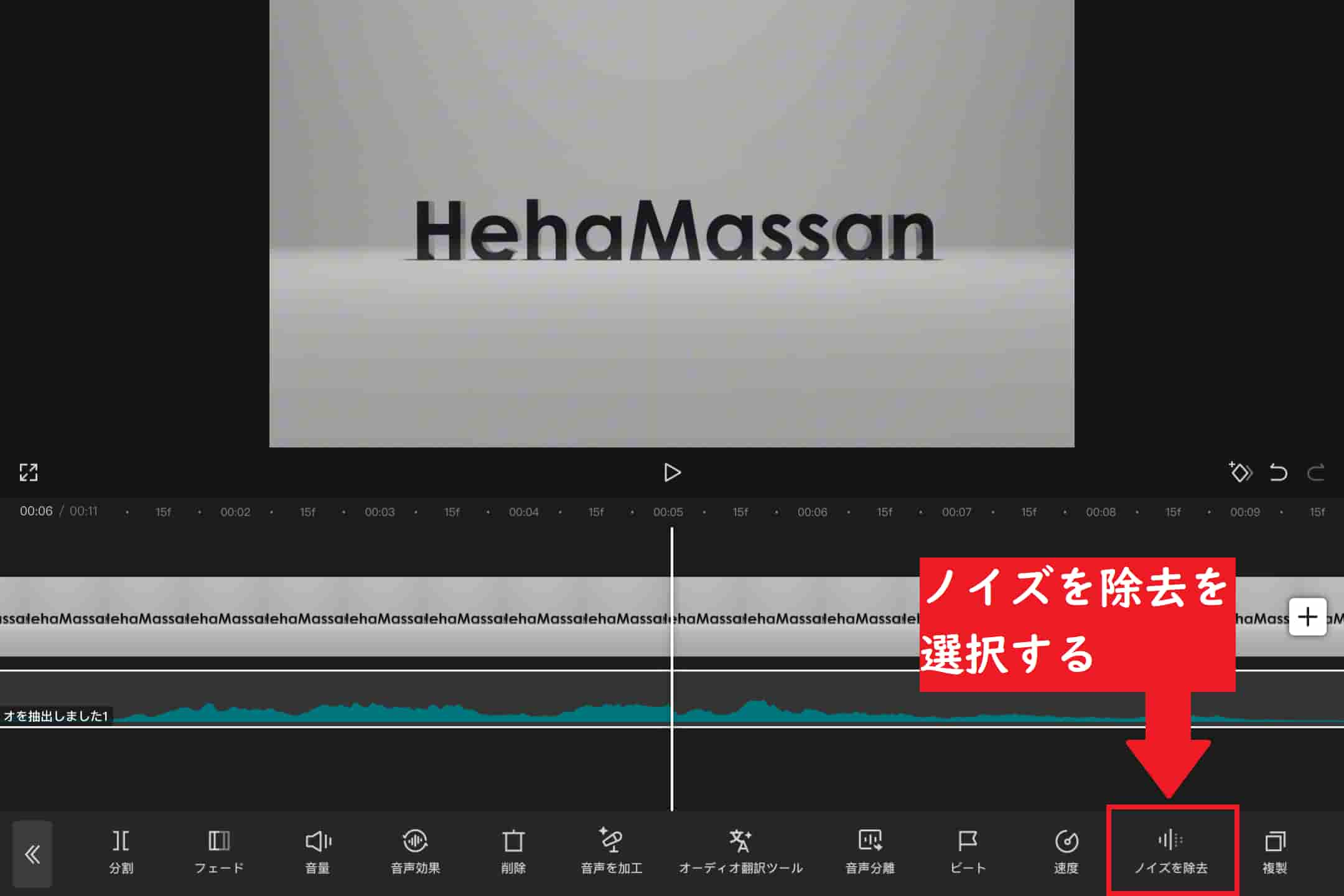
ノイズ除去が完了すると自動的に音声が再生されるので、ノイズ除去が出来ているかを確認しましょう。
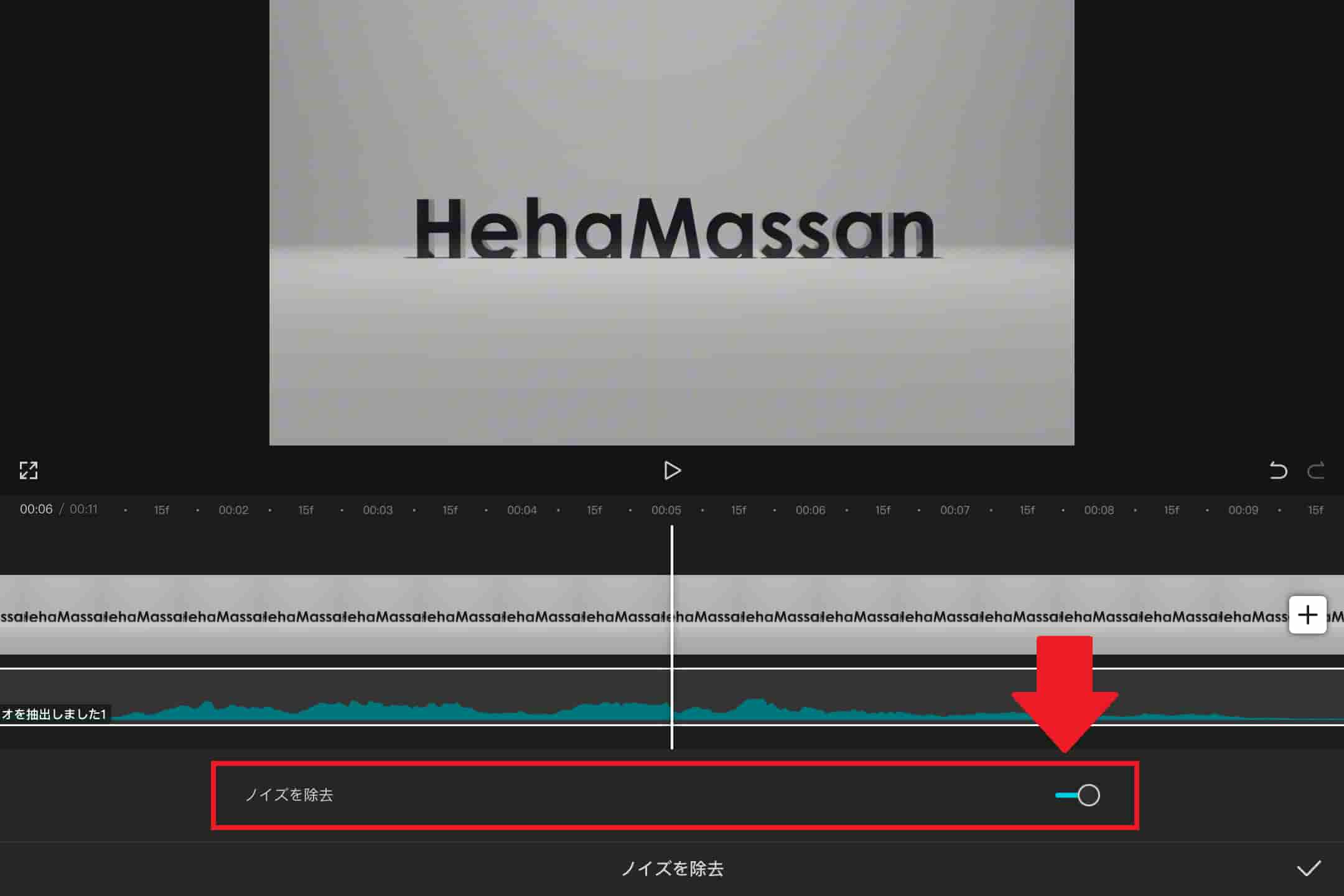
前述の通り、ノイズ除去の精度はそこそこなので、ノイズ除去がうまくいっていない場合は別のアプリを使用することをお勧めします。
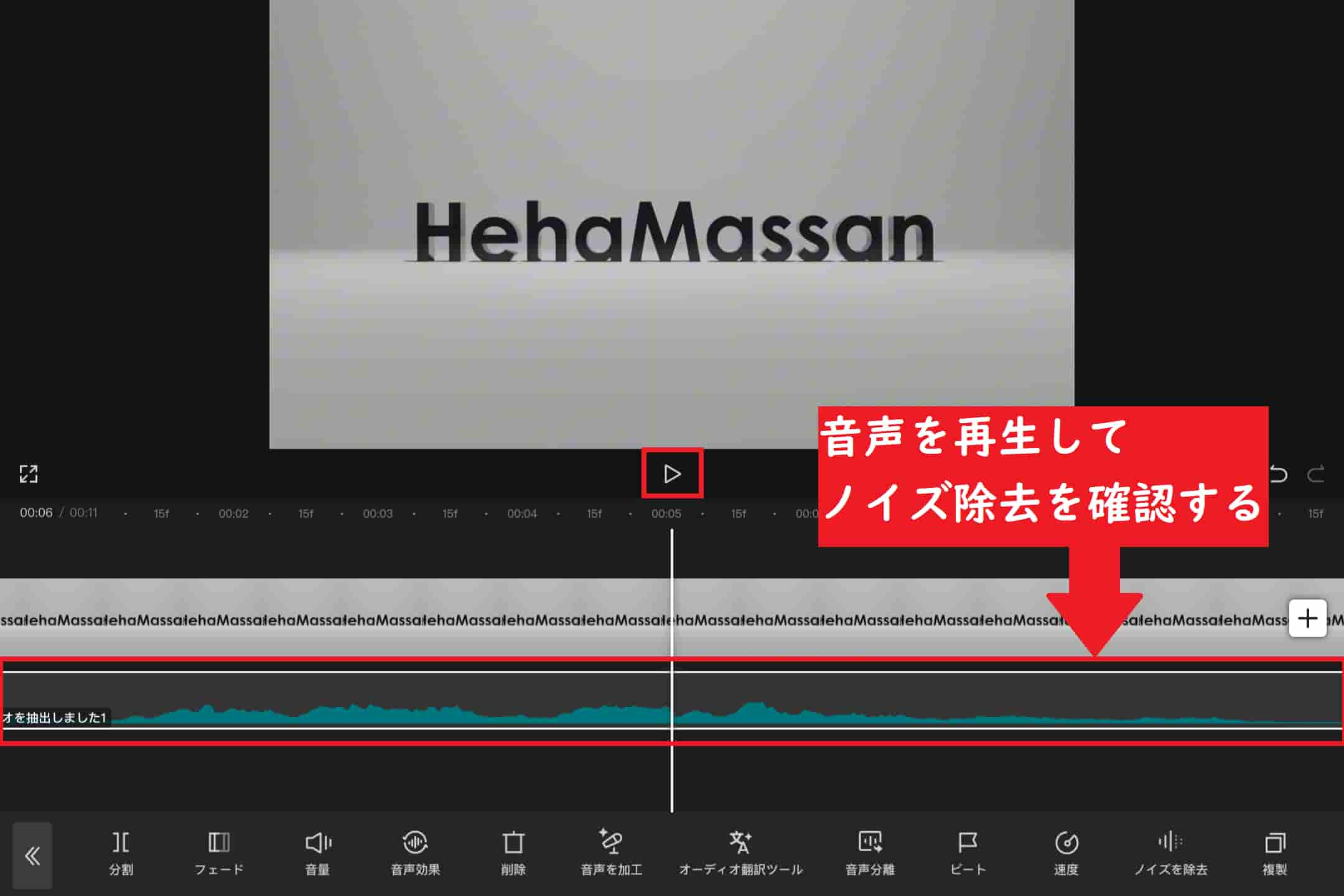
以上の方法で、音声のノイズ除去を行うことが可能です。
音声のノイズ除去はクリップ単位で行うことが出来るため、部分的にノイズ除去を行いたい場合は「分割」を使用してクリップを分割しましょう。
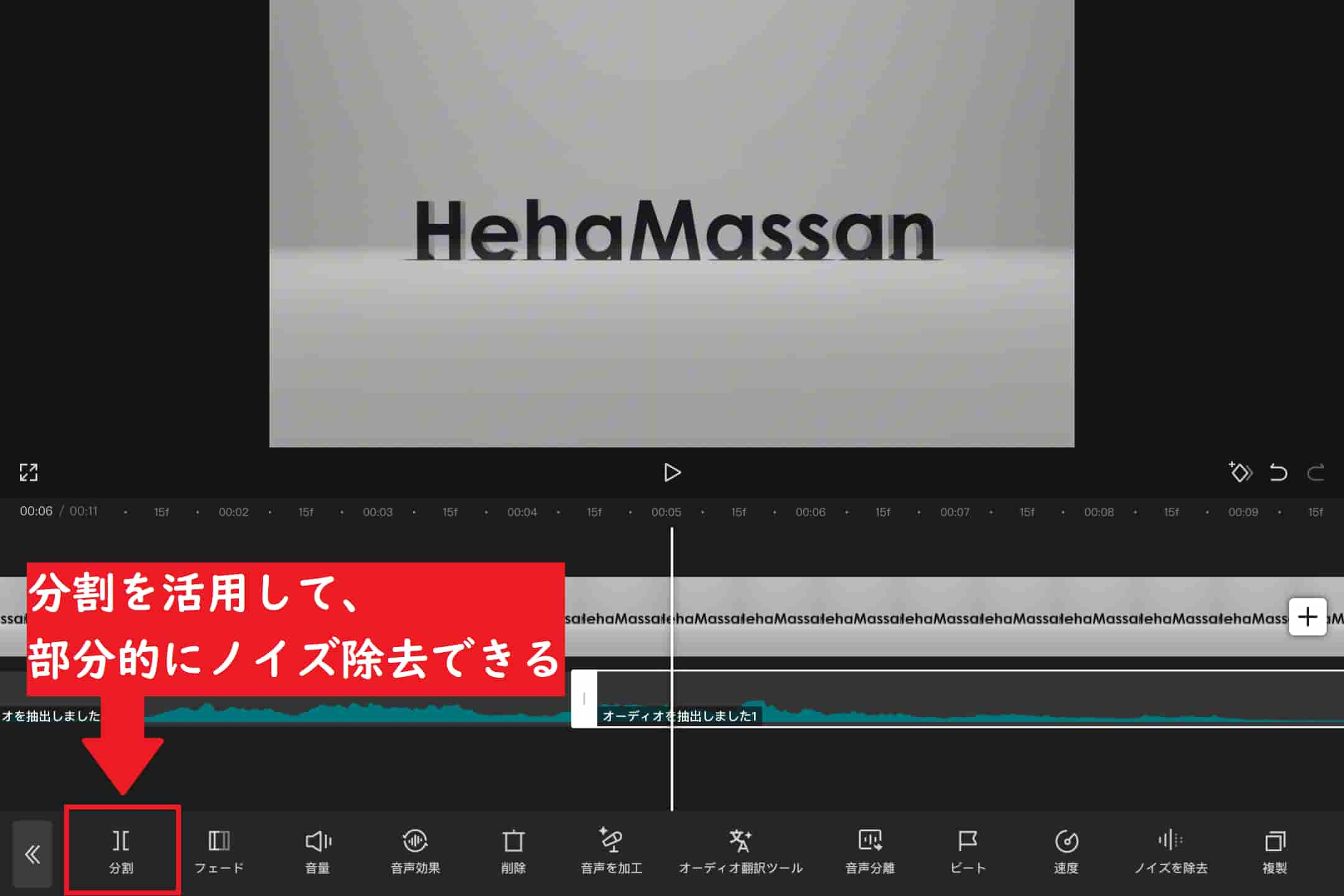
なお、オーディオの具体的な編集方法については、以下の記事もご覧ください。

まとめ|音声のノイズ除去は簡単に行える!
今回は、CapCutで音声のノイズ除去を行う方法を紹介しました。
CapCutでノイズ除去を行う方法は、以下の通りとなっています。
- 「オーディオを抽出」で音声レイヤーを作成する。
- ツールバーにある「ノイズを除去」でノイズ除去を行う。
以上のように、CapCutでは音声のノイズ除去を簡単に行うことが可能ですが、2024年にて「ノイズを除去」の機能はCapCut Pro限定の機能となり、無料版では使用できなくなりました。
また、ノイズ除去の精度もそこそこなので、丁寧にノイズ除去を行いたい場合は、ノイズ除去に特化した別のアプリを使用するようにしましょう。
というわけで、今回は以上になります。
CapCutについてはこちらもご覧ください!

